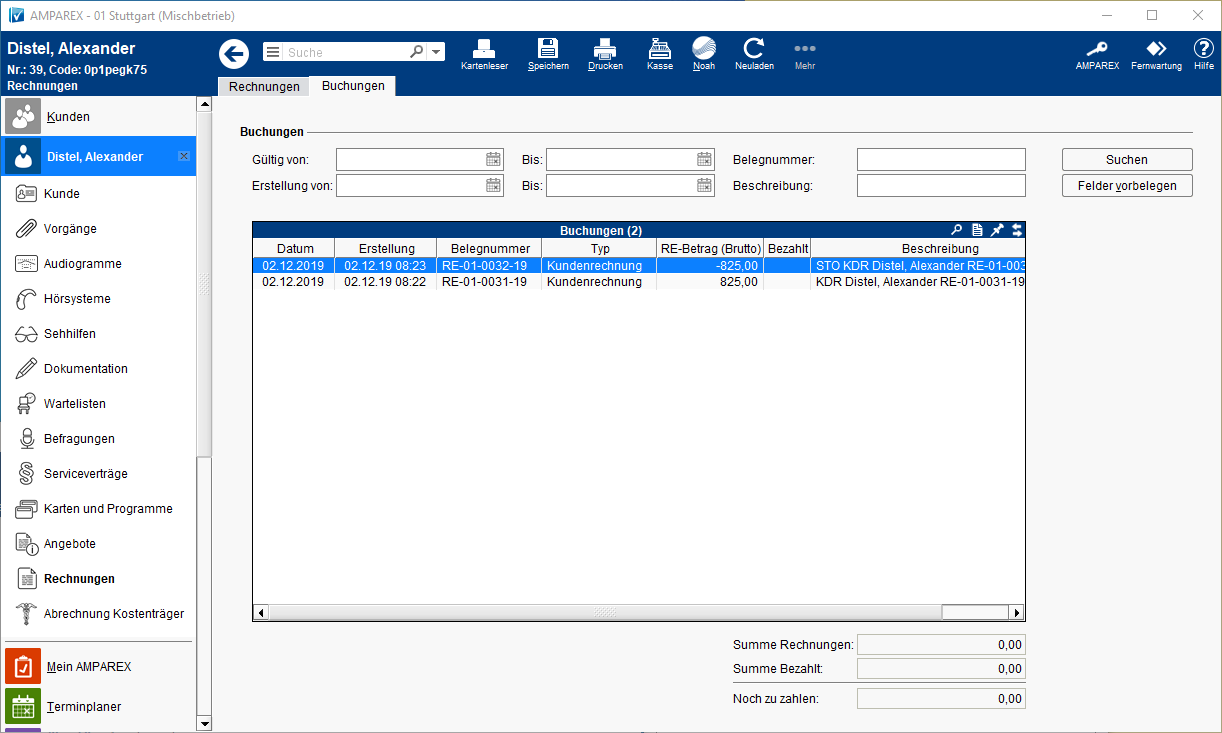In der Übersicht sehen Sie alle Buchungen zum Kunden. Per Doppelklick auf einen Eintrag öffnet das Buchungsjournal in der Buchhaltung und zeigt die buhhalterische buchhalterische Buchung an. Dieser Karteireiter wird nicht angezeigt, wenn in der Filialverwaltung die Option "Buchhaltung\Debitorennummer durch Debitorenname erzeugen" aktiviert ist.
Funktionsleiste
| Erweitern | |||||||||
|---|---|---|---|---|---|---|---|---|---|
| |||||||||
|
|
|
|
Maskenbeschreibung
Buchungen
Rechnung auswählen
Über die erste Spalte können mehrere Rechnungen für eine Gesamtaufstellung ausgewählt werden. Der Druck erfolgt über die Funktionsleiste → Drucken → Übersicht markierte Rechnungen/Barverkäufe drucken → Rechnungsübersicht. Wird nur eine Rechnung ausgewählt kann diese nachgedruckt werden. | |||||||||||
In dieser Spalte der Tabelle werden Sie mit einem Haken informiert, ob die Rechnung bereits gedruckt wurde. | |||||||||||
Jedem Angebot/Rechnung kann über die Schaltfläche 'Bemerkungen' im Angebot bzw. der Rechnung im Bereich 'Bemerkung intern' eine interne Bemerkung hinterlegt werden. Per MouseOver wird der Inhalt der Bemerkung dargestellt. | |||||||||||
| Öffnet die zuvor in der Tabelle selektierte Rechnung zur Ansicht mit weiteren Optionen. | ||||||||||
| Öffnen den zugehörigen Vorgang zur ausgewählten Rechnung. | ||||||||||
| Mit dieser Funktion durchsuchen Sie Ihre Daten. Alle zutreffenden Einträge werden in der Tabelle darunter aufgelistet |
| Möglichkeit den Zahlungsdialog, einer zuvor in der Tabelle selektierte Rechnung, zu öffnen ohne die Rechnung selber dazu zu öffnen. | ||||||||
| Zeigt eine Übersicht der Mahnungen einer zuvor in der Tabelle selektierte Rechnung in einem neuen Dialogfenster an. | ||||||||||
| Eine gestellte Rechnung kann nicht gelöscht sondern lediglich gutgeschrieben werden, da die Rechnungsnummern fortlaufend erhalten bleiben müssen. Beim Gutschreiben wird über einen Wizard festgelegt ...
| ||||||||||
| Möglichkeit für eine oder mehrere Artikelpositionen eine Teilgutschrift innerhalb einer zuvor in der Tabelle selektierte Rechnung zu buchen. Hierbei wird der volle Betrag der Artikelposition gutgeschrieben. |
Siehe auch ...
| Zum Zurücksetzen auf die initialen Werte der Suchfilter dient diese Schaltfläche. |